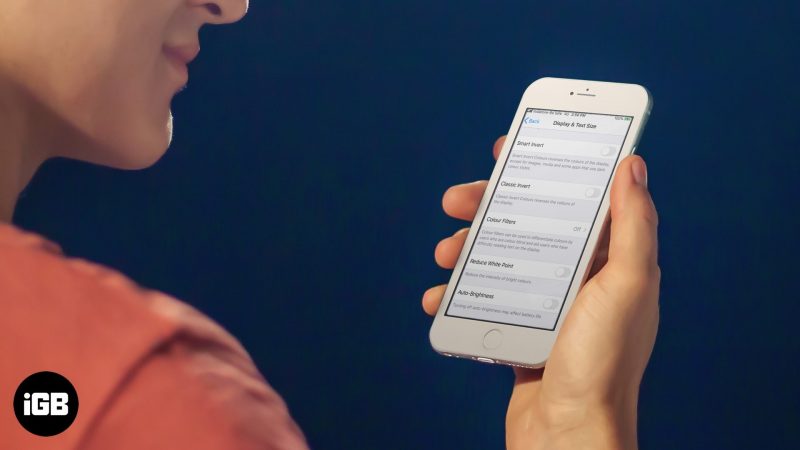Comment réparer l’écran tactile gelé et insensible de l’iPhone 6s

Tous les utilisateurs et fans d’Apple sont très friands de l’iOS, et tout le monde savait que c’est un système d’exploitation très stable qui ne présente aucun problème de performances sur ses produits. À partir de maintenant, la plupart des amateurs de smartphones ont essayé des iPhone 6 dans le monde entier et pourraient également l’utiliser maintenant. L’accord est que nous avons vu tant de plaintes de ses utilisateurs sur la réponse de l’écran tactile et donc dans cet article, nous aimerions résoudre ce problème pour les utilisateurs de l’iPhone 6s.
Non seulement les utilisateurs d’iPhone 6S, mais également les utilisateurs d’iPhone 6s plus, ont également signalé le même problème d’écran tactile. Pour être franc, nous avons également utilisé cet appareil pendant quelques mois et deux à trois fois, nous avons également été confrontés à un problème similaire. Mais après avoir effectué certaines choses, nous avons été soulagés de ce problème, et maintenant tout semble bon, et nous aimerions donc partager la même chose avec vous.
En outre, vous pouvez vérifier l’examen de la caméra de l’iPhone 6s et le test de chauffage.
Nettoyez l’écran
Dans un premier temps, essayez de nettoyer l’écran de votre téléphone aussi peu de fois que cela rendra votre écran insensible au toucher. Alors, commençons par le nettoyage de l’écran. Prenez un chiffon de coton propre et doux et essuyez doucement la surface de l’écran sans exercer trop de pression dessus. Une fois le nettoyage terminé, revérifiez l’écran et commencez à l’utiliser. Cela peut résoudre votre problème maintenant et si ce n’est pas le cas, essayez les méthodes ci-dessous. Parfois, le téléphone se bloque ou se bloque en raison de quelques applications et cesse soudainement de répondre. Nous vous conseillons donc d’éteindre et de rallumer votre téléphone après une à deux minutes. Nous espérons que vous savez tous comment désactiver et redémarrer le processus et si ce n’est pas le cas, suivez les étapes ci-dessous. Pour éteindre et redémarrer- Maintenez le bouton Veille ou Réveil jusqu’à ce que vous voyiez une option de mise hors tension.
- Faites glisser l’option et l’appareil s’éteindra.
- Maintenant, maintenez à nouveau le bouton veille / réveil jusqu’à ce que le téléphone s’allume (le logo Apple apparaît)
- Pour forcer le redémarrage / redémarrage de l’iPhone 6s, maintenez enfoncés les boutons Veille et Accueil simultanément jusqu’à ce que le logo Apple apparaisse (au moins pendant 10 à 12 secondes).
- Ainsi, une fois que vous rallumez le téléphone, le problème tactile qui ne répond pas peut être résolu à mesure que le téléphone s’améliore maintenant.
Retour aux paramètres d’usine
Même si le redémarrage ne résout pas le problème, vous pouvez essayer la réinitialisation d’usine. Après avoir effectué la réinitialisation d’usine, toutes vos données seront effacées et l’appareil redeviendra neuf. Bien que vous puissiez restaurer les données à partir d’iCloud / iTunes, peu d’utilisateurs ont signalé que le problème s’est reproduit après la restauration des données. Pour effectuer une réinitialisation d’usine, allez dans « Paramètres> Général> Réinitialiser> Effacer tout le contenu et Paramètres> Effacer l’iPhone » et c’est tout. Maintenant, le téléphone prend quelques secondes pour effectuer cette tâche et après cela, vous aurez le tout nouvel iPhone 6S entre vos mains. À présent, vous serez libéré du problème d’écran tactile qui ne répond pas. Sinon, suivez la dernière étape indiquée ci-dessous.Contacter le service client / Apple Store
Si vous ne parvenez pas à résoudre le problème à l’aide des méthodes ci-dessus, contactez l’Apple Store et obtenez un nouvel appareil en remplacement. Notez que votre appareil ne doit pas subir de dommages physiques et doit être sous garantie pour obtenir un remplacement. Alors, réclamez-le et obtenez-le maintenant. Outre les problèmes ci-dessus, si vous rencontrez d’autres problèmes, faites-le nous savoir dans la section commentaires ci-dessous et nous essaierons de le résoudre pour vous.en relation
€
€